پنج ویژگی جدید در برنامه تلفن iOS 18

اپلیکیشن Phone اغلب بهروزرسانی نمیشود، اما با iOS 18 و Apple Intelligence، در حال انجام تغییرات اساسی است که یکی از بهترین ویژگیهای جدید در نرمافزار iOS 18 را شامل میشود.

این راهنما همه چیزهای جدید را در برنامه تلفن برجسته می کند.
ضبط تماس های تلفنی (Apple Intelligence)
پس از برقراری تماس یا پاسخ دادن به تماس در آیفونی که دارای iOS 18 است، میتوانید ضبطی را شروع کنید که یک کپی صوتی از تماس را به شما میدهد.
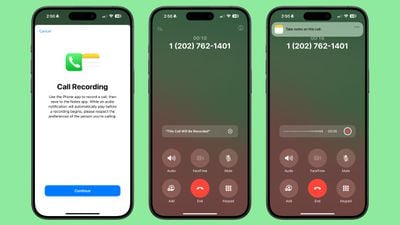
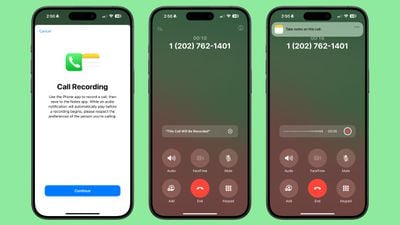
- برنامه تلفن را باز کنید.
- تماس بگیرید.
- برای شروع ضبط، روی دکمه ضبط در گوشه بالا سمت چپ ضربه بزنید.
هنگامی که روی دکمه ضبط ضربه می زنید، همه افرادی که در تماس هستند از طریق یک پیام شنیداری مطلع می شوند که تماس در حال ضبط است. این پیام برای هر فردی که در حال ضبط است تکرار می شود، بنابراین اگر دو کاربر آیفون در حال تماس باشند و هر دو ضبط کنند، پیام دو بار پخش می شود.
وقتی تماسی در حال ضبط است، هیچ گفتگوی تأییدی وجود ندارد، بنابراین شخصی که نمیخواهد ضبط شود، باید تماس را قطع کند، زیرا امکان انصراف وجود ندارد.
هنگامی که تماس در حال انجام است، صدا ضبط می شود و برای دسترسی بعدی در برنامه Notes ذخیره می شود. وقتی برنامه Notes را باز میکنید، یک Call Recording را میبینید که دارای تاریخ و زمان است و گزینهای برای ضربه زدن روی Play برای تکرار تماس یا ضربه زدن روی یادداشت برای اطلاعات بیشتر وجود دارد.
رونویسی و خلاصه کردن تماس های تلفنی (Apple Intelligence)
تماسهایی که در برنامه یادداشتها ذخیره میشوند بهطور خودکار رونویسی میشوند، بنابراین میتوانید رونویسی کاملی از آنچه در تماس گفته شد را ببینید. میتوانید با ضربه زدن روی یادداشت ضبط تماس، به رونویسی برسید.
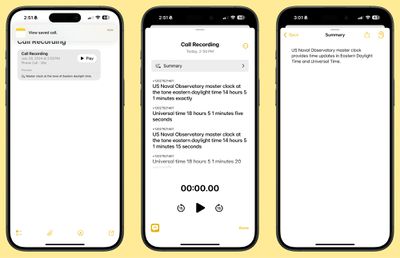
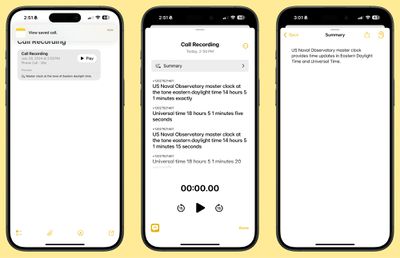
همانطور که به تماس گوش می دهید، رونوشت به روز می شود تا بتوانید همراه با آنچه گفته می شود بخوانید.
رونوشتها دارای دکمه «خلاصه» هستند، بنابراین میتوانید خلاصهای سریع از آنچه در تماس گفته شد، دریافت کنید، بهعلاوه یک گزینه جستجو برای جستجوی کلمات و عبارات کلیدی وجود دارد.
رونوشت ها را می توان به یادداشت دیگری اضافه کرد، یا کپی کرد، و صدا را می توان در برنامه Files ذخیره کرد یا به اشتراک گذاشت.
جستجو در تاریخچه تماس
در iOS 18، اپل یک ویژگی جستجو برای تب Recents اضافه کرد، به این معنی که اکنون میتوانید تمام تماسها و پستهای صوتی ورودی و خروجی خود را جستجو کنید.


- برنامه تلفن را باز کنید.
- روی تب Recents ضربه بزنید.
- با نوار جستجو در بالای رابط، شخص یا شماره مورد نظر خود را جستجو کنید.
میتوانید شمارهها یا نامها را تایپ کنید تا تماسهای برقرار، دریافت یا بیپاسخ و مخاطبینی که نام یا شماره تلفن مورد جستجوی شما را دارند، ببینید.
همراه با نام یا شماره تلفن، می توانید تاریخ تماس، نوع تماس (مانند FaceTime) را جستجو کنید یا از چندین پارامتر جستجو استفاده کنید. برای مثال، اگر میخواهید همه تماسهای اریک در ماه ژوئن را ببینید، میتوانید «اریک» را تایپ کنید، وقتی نام آن بالا آمد، روی آن ضربه بزنید تا پارامتر را تنظیم کنید، و سپس «ژوئن» را به نوار جستجو اضافه کنید.
هنگام انجام جستجو برای مشاهده نتایج بیشتر، گزینههایی برای «مشاهده همه» تماسها و پستهای صوتی وجود دارد.
تعویض سیم کارت
اگر دو سیمکارت روی آیفون خود دارید، مثلاً برای مقاصد شخصی و کاری، میتوانید با استفاده از کلید مرکز کنترل، آنها را تعویض کنید. در نسخههای قبلی iOS، مجبور بودید با استفاده از برنامه تنظیمات شمارهها را تغییر دهید.
برای تعویض اعداد، Control Center را باز کنید، به کنترلهای اتصال بروید و روی Cellular Data را طولانی فشار دهید.
وقتی در iOS 18 شروع به تایپ شماره ای با صفحه کلید می کنید، لیستی از مخاطبین را می بینید تا بتوانید به سرعت به افرادی که می خواهید با آنها تماس بگیرید برسید.


اولین یا دو رقم یک عدد را تایپ کنید و سپس روی نماد “بیشتر” ضربه بزنید تا همه گزینه های خود را ببینید. برای شماره گیری می توانید از آنجا روی یکی ضربه بزنید.
شماره گیری T9
در رابطه با ویژگی پیشنهاد تماس، میتوانید با استفاده از کاراکترهای T9 به جای اعداد، نامها را جستجو کنید. اگر مخاطبی در تلفن خود در زیر “Eric” دارید، می توانید 3 را برای E، 7 را برای R، 4 را برای I و 2 را برای C تایپ کنید و کارت تماس برای Eric ظاهر می شود.


شماره گیری T9 به روزهای قبل از نمایشگرهای لمسی برمی گردد و به کاربران گوشی های هوشمند امکان می داد با استفاده از متن پیش بینی کننده که اعداد را با حروف مرتبط می کند تایپ کنند. آیفون تاکنون از شماره گیری T9 پشتیبانی نکرده است.
اطلاعات انتشار اطلاعات اپل
ضبط تماس، رونویسی و خلاصه کردن از ویژگی های Apple Intelligence هستند که در iOS 18.1 در دسترس خواهند بود. ضبط تماسهای تلفنی در بهروزرسانی اولیه iOS 18 که در کنار مدلهای آیفون 16 ارائه میشود، در دسترس نخواهد بود، اما باید در بهروزرسانی اکتبر به عموم معرفی شود.
استفاده از Apple Intelligence به آیفون 15 پرو، آیفون 15 پرو مکس یا آیفون 16 نیاز دارد.
ادامه مطلب
اطلاعات بیشتر در مورد ویژگیهای جدیدی که اپل در iOS 18 اضافه کرده است را میتوانید در خلاصه iOS 18 پیدا کنید.





